זמין עבור MacBook (macOS 11+) או כל מחשב נייד (Windows 7/8/10/11) עם מתאם רשת אלחוטי סטנדרטי 802.11a/b/g/n/ac/ax.
האפליקציות הטובות ביותר לפתרון בעיות WiFi
מפחד מצרות ב-WiFi? השתמש באפליקציות הטובות ביותר כדי לאבחן ולתקן בעיות WiFi במהירות. הורד אותן ושכח מבעיות חיבור!
אם אתה מתמודד לעיתים קרובות עם בעיות חיבור WiFi נפוצות, כמו מהירויות איטיות או ניתוקים אקראיים, חשוב ללמוד איך לתקן בעיות WiFi במהירות וביעילות. קיימות הרבה אפליקציות לתיקון תקלות WiFi לבחירה, אך לא כולן באותה מידה קלות לשימוש ומסוגלות.
מהן הבעיות הנפוצות ביותר בקישוריות WiFi?
ישנן בעיות WiFi מסוימות שכל מי שמתחבר באופן קבוע לאינטרנט באופן אלחוטי יחווה אותן במוקדם או במאוחר.
חיבור איטי
לשלם עבור חיבור אינטרנט מהיר ולא להיות מסוגל להשיג את מהירויות ההורדה וההעלאה המפורסמות זו לא חוויה מהנה. לעתים קרובות, זה יכול לנבוע מצפיפות רשת, קושחת נתב מיושנת, בחירת ערוץ WiFi לא נכונה או הפרעה מרשתות שכנות.
בעוד שניתן להבין שספק האינטרנט שלך עשוי לעיתים להיתקל בבעיות בצד שלהם, אלו אמורות להיפתר בצורה מהירה. שקול להשתמש בכלי בדיקת מהירות WiFi כדי לאמת ביצועים בפועל ולהשוות אותם למהירויות המפורסמות על ידי ספק האינטרנט שלך. עם זאת, אם אתה מרגיש איטיות, בהחלט תעריך את המדריך המקיף שלנו על איך להפוך את ה-WiFi שלך למהיר יותר.
כיסוי גרוע ונקודות מתות
רוב הבתים המודרניים מלאים במכשירים אלקטרוניים שמתחברים לאינטרנט באופן אלחוטי וכן במכשירים שפולטים הפרעות אלקטרומגנטיות חזקות. כאשר מוסיפים לתערובת רהיטים מעץ מלא, ואולי אפילו קיר לבנים או שניים, זה הופך כמעט לבלתי אפשרי לקבל עוצמת קליטה מלאה עם רוב הנתבים האלחוטיים.
כדי לחסל בעיות חיבור אלחוטי שנגרמות מכיסוי גרוע, אתה צריך אפליקציית בדיקת WiFi שמסוגלת להמחיש כמה חזקה הקליטה בכל מקום בבית שלך. ברוב המקרים, עקיבה אחרי ההמלצות הפשוטות על איך להרחיב את טווח ה-WiFi צריכה לספק פתרון מוצק.
ניתוקים אקראיים
האם לפעמים אתה מתקשה להוריד קבצים גדולים מאוד כי תהליך ההורדה נעצר פתאום, מופרע על ידי ניתוק חיבור אקראי? בתנאי שיש לך קליטת WiFi חזקה מלכתחילה, זה משהו שלא אמור לקרות כלל.
גורם אחד נפוץ מאוד לניתוקים אקראיים הוא השימוש בערוץ WiFi צפוף. בארצות הברית, נתבי WiFi מורשים לשדר ב-11 ערוצים, שלושה מהם אינם חופפים לערוצים אחרים (1, 6, 11).

בחירת ערוץ ה-WiFi הנכון יכולה לשפר באופן משמעותי את יציבות חיבור האינטרנט האלחוטי שלך, והיא גם יכולה לאפשר לך ליהנות ממהירות ההורדה וההעלאה המרבית שלך.
החדשות הטובות הן שאתה יכול בקלות לפתור את כל בעיות חיבור ה-WiFi הנפוצות בעצמך. כל מה שאתה צריך זה את השילוב הנכון של אפליקציות לפתרון בעיות WiFi ושלבי פעולה מעשיים.
למרות שלא תוכל לצפות מאפליקציות לפתרון בעיות Wi-Fi לפתור את בעיות ה-Wi-Fi שלך עבורך, תוכל לצפות מהן לספק לך את כל המידע שאתה צריך כדי לזהות במדויק את מקור הבעיות, כך שתדע בדיוק מה לעשות כדי לתקן אותן. בנוסף, הקפד לבצע משימות חיוניות כמו עדכוני קושחה לנתב, בדיקת הפרעות ואימות הגדרות אבטחה.
מהן האפליקציות הטובות ביותר לפתרון בעיות ב-Wi-Fi?
הנה כמה מהאפליקציות הטובות ביותר לאנליזת WiFi, כלים לאבחון רשת, ופתרונות לתקלות ב-WiFi שיעזרו לך למטב כיסוי, לשפר מהירויות, ולמנוע ניתוקים אקראיים. כשבוחרים אנליזת WiFi, חפשו תכונות כמו סקרי אתר מתקדמים, תרשימים ברורים לשימוש בערוצים, יכולות מדידת מהירות מדויקות, ודיווחים חזקים.
NetSpot עושה את כל מה שתרצה שאפליקציית פתרון בעיות WiFi תעשה אי פעם
אפליקציית פתרון הבעיות ברשת האלחוטית המועדפת עלינו, NetSpot, יכולה לספק את הצרכים של מומחי רשתות למרות שהיא גם זוכה לשבחים מאנשים עם מיומנויות טכניות מוגבלות מאוד.
אנו גם מספקים שתי אפליקציות נוספות לפתרון בעיות ברשת האלחוטית: סורק מתקדם לרשתות WiFi ומנתח מנות חינמי וקוד פתוח. אבל אם אתה רק לומד איך לפתור בעיות WiFi, אתה יכול פשוט להישאר עם NetSpot כי היא עושה את כל מה שאתה עשוי לרצות מאפליקציית פתרון בעיות ברשת האלחוטית.
NetSpot היא אפליקציה לאבחון בעיות WiFi הכוללת הכל עבור Windows ו-macOS. מה שהופך את NetSpot למיוחדת הוא ממשק המשתמש המודרני שלה, שהופך את השימוש באפליקציה לפשוט אפילו למשתמשים חסרי ניסיון.
-

מצב בדיקה
מעניק לך תובנות בזמן אמת על רשתות ה- WiFi שמסביבך.
-

מצב סקר
מספק ניתוח מקיף מבוסס מפה של ביצועי רשת ה-WiFi שלך.
-

מצב תכנון
מאפשר לך לדמות ולתכנן את מערך וכיסוי רשת ה- WiFi שלך.

לניתוח רשת WiFi מהיר, NetSpot מציע את מצב Inspector שלו, המאפשר לך לצלם תמונה מהירה של כל רשתות ה-WiFi הסמוכות, כולל SSIDs נסתרים. ניתן לראות את עוצמת האות של כל רשת, סוג האבטחה, ערוץ, תחום תדרים (2.4, 5 או 6 GHz), ועוד בטבלה נוחה ואינפורמטיבית.

בנוסף, ישנה גרף חפיפת ערוצים שימושי המציג באופן חזותי כיצד רשתות ה-WiFi חופפות, ועוזר לך לבחור במהירות את הערוץ הטוב ביותר להימנעות מהפרעות.

למרות שמצב המפקח לבדו מספק מספיק מידע כדי לעזור לך לתקן רוב הבעיות ב-WiFi, NetSpot מציע גם מצב סקר לפתרון תקלות מעמיק יותר. מצב זה מאפשר ליצור מפות כיסוי אות WiFi (מפות חום WiFi) חזותיות, המציגות עוצמת אות ומצביעות על אזורים מתים.
עם יותר מ-20 הדמיות מפות חום מפורטות, ניתן לאתר במהירות אזורי בעיות ולייעל את מיקום הנתב לכיסוי WiFi יציב.
מנהלי רשתות מקצועיים ומשתמשים ביתיים רגילים כאחד נשבעים במצב הסקר כיוון שהוא מאפשר להם לכסות שטחים גדולים עם אות WiFi חזק ויציב.
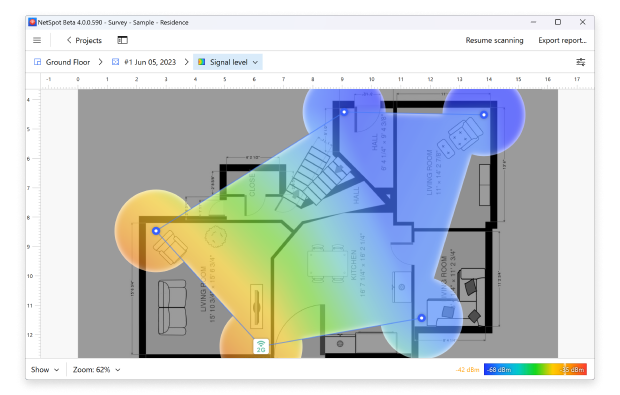
אתה יכול להוריד את NetSpot בחינם מהאתר הרשמי ולנסות אותה כדי לראות אם אתה אוהב אותה. אם תחליט שתרצה להמשיך להשתמש בה גם בעתיד, תוכל לבחור מתוך שלוש מהדורות שונות: ביתית, מקצועית, וארגונית.
inSSIDer היא אפליקציה לניתוח רשתות WiFi שנועדה להאיר בעיות נפוצות ברשתות כאלה. inSSIDer מציגה בנוחות מידע שימושי על רשתות אלחוטיות בסביבה, כולל על איזה ערוץ WiFi פועלת כל רשת, כמה מאובטחות הרשתות ועד כמה חזק האות שלהן.

inSSIDer יכול להמליץ בצורה חכמה על אופטימיזציות תצורה על בסיס נתונים ממשיים, ולעזור לך לתקן בעיות WiFi נפוצות גם אם אינך מבין את הגורמים היסודיים שלהן.
בנוסף, inSSIDer תומך במנתח הספקטרום האופציונלי Wi-Spy, מכשיר חומרה נפרד שמסייע בהמחשת מקורות הפרעות שאינם WiFi — שלעיתים קרובות הם הסיבה לחיבורי WiFi איטיים או לא יציבים.
Wireshark הוא מנתח פרוטוקולי רשת פופולרי, הידוע ביכולותיו החזקות לניטור חבילות מידע. עם Wireshark, ניתן לנתח את התעבורה ברשת האלחוטית שלך ברמת הפרוטוב ביותר על ידי לכידת זרמי הנתונים כשהם זורמים ברחבי הרשת, פיענוח הנתונים הגולמיים של החבילה והצגת הערכים של שדות שונים בחבילה.

כפי שאתה יכול לדמיין, Wireshark הוא מגזים עבור מרבית המשתמשים הביתיים. זה גם יכול להיות אתגר להשתלט עליו, וישנם קורסי הדרכה והסמכות המיועדים במיוחד כדי לעזור לאנשי מקצוע למצות את היתרונות הרבים של התכונות החזקות שלו. עם זאת, זהו הסטנדרט בעבור ארגונים מסחריים ולא מסחריים רבים, סוכנויות ממשלתיות ומוסדות חינוך.
אם תרצה ללמוד יותר על רשתות WiFi ואולי אפילו לקבל עבודה כמנהל רשתות, לימוד השימוש ב-Wireshark יכול לפתוח דלתות להזדמנויות רבות. אך אם אתה רק רוצה לתקן בעיות WiFi נפוצות בעצמך, NetSpot הוא בחירה הרבה יותר טובה.
כיצד לתקן בעיות WiFi נפוצות?
בעוד שכלים חזקים לניתוח ופתרון בעיות WiFi (כמו NetSpot, inSSIDer, או Wireshark) יכולים לזהות בעיות ביצועים ולהדריך אותך בפתרונן, יש גם צעדים מעשיים שתוכל לנקוט לשיפור הקישוריות האלחוטית.
על ידי שילוב העוצמה של הכלים הללו עם כמה שיטות עבודה מומלצות, תשמור על מהירויות גבוהות יותר, כיסוי חזק יותר, ורשת מאובטחת יותר באופן כללי. הנה מספר טיפים נוספים לאופטימיזציה של ביצועי WiFi:
- בדוק את מיקום הנתב: שמור את הנתב במקום מרכזי, רחוק מאובייקטים ממתכת וקירות עבים.
- בצע עדכוני קושחה: עדכן באופן קבוע את קושחת הנתב שלך כדי לתקן באגים ולהבטיח ביצועים אופטימליים.
- השתמש בתדר 5 GHz: אם זמין, התחבר לתדר 5 GHz כדי להימנע מצפיפות, במיוחד במבני דירות עמוסים.
- הפעל QoS: הגדרות איכות השירות (QoS) יכולות להעדיף תעבורה חשובה ולמנוע האטות ברשת.
- בצע בדיקות מהירות בקביעות: מדידת מהירויות העלאה והורדה באופן תקופתי עוזרת לאשר אם ספק האינטרנט מספק את רוחב הפס עליו אתה משלם.
- אבטח את הרשת שלך: השתמש בהצפנת WPA2 או הצפנת WPA3 וסיסמא חזקה כדי להגן מפני גישה לא מורשית.
מסקנה
שיפור הרשת האלחוטית שלך לא חייב להיות מסובך - במיוחד כשיש לך את הכלים הנכונים בהישג ידך. מאפליקציות ניתוח WiFi עבור Windows ו-macOS ועד כלי אבחון רשת מתקדמים וטכניקות אופטימיזציית נתב, כעת יש לך את כל מה שאתה צריך כדי להשתלט על החיבור שלך.
בין אם אתה מכוון ללתקן ניתוקי WiFi אקראיים, לשפר את עוצמת אות ה-WiFi, או לבחור את ערוץ ה-WiFi הכי טוב עבור הנתב שלך, אפילו שינויים קטנים יכולים להוביל לשיפורי ביצועים ניכרים. ואם אתה רק מתחיל, אפליקציות כמו NetSpot הופכות את פתרון הבעיות של WiFi למתחילים לנגיש בדיוק כמו למקצוענים.
אל תתפשר על WiFi לא יציב או איטי. עם התובנות הנכונות וקצת תצורה חכמה, תוכל להשיג חיבור מהיר, חזק ואמין יותר בכל סביבה.
שאלות נפוצות: פתרון בעיות WiFi ואופטימיזציה של האות
כדי לשפר את אות ה-Wi-Fi שלך, התחל בניתוח הרשת בעזרת אפליקציות לניתוח Wi-Fi. כלים אלו מגלים אילו ערוצים עמוסים, היכן ההתערבות היא החזקה ביותר, וכיצד למקם את הראוטר שלך לקבלת כיסוי טוב יותר. מיקום הראוטר שלך בנקודה מרכזית ומוגבהת - הרחק ממתכות וקירות עבים - משפר באופן משמעותי את חוזק האות.
כלי אבחון רשת רבים יכולים לאתר את מקור בעיות ה-WiFi. אפשרויות פופולריות כוללות את NetSpot, inSSIDer ו-Wireshark. NetSpot ו-inSSIDer הם אפליקציות ידידותיות למשתמש לניתוח Wi-Fi שמציעות המלצות לערוצים ומפות כיסוי. Wireshark, מנתח ספקטרום אלחוטי ומרחרח מנות, הוא מתקדם יותר אך מספק תובנות מעמיקות לגבי תעבורת נתונים והפרעות.
- אתחל את הנתב והמכשירים שלך כדי לנקות תקלות זמניות.
- עדכן את הקושחה של הנתב ואת מנהלי ההתקנים במכשירים.
- סרוק את האזור עם אפליקציית מנתח WiFi כדי לבחור את הערוץ הכי פחות עמוס.
- בחר ברצועת 5 GHz כאשר היא זמינה, שכן בדרך כלל יש לה פחות הפרעות.
- בדוק את המהירויות בפועל שלך עם כלי בדיקת מהירות אמין כדי לוודא שאתה מקבל את רוחב הפס שאתה משלם עליו.
- אפשר QoS (Quality of Service) בהגדרות הנתב שלך כדי לתת עדיפות לתעבורה חשובה (למשל שיחות וידאו, משחקים).
- שקול מערכת Mesh WiFi כדי להפיץ את האות בצורה שווה במרחבים גדולים יותר.
- הפחת הפרעות על ידי הרחקת מכשירים אלקטרוניים (כמו מיקרוגלים או טלפונים אלחוטיים) מהנתב.
נסה להוסיף מרחיב טווח או להשתמש בפתרון Mesh Wi-Fi לכיסוי טוב יותר. אם אתה עדיין חווה בעיות קישוריות עקשניות, בדוק מקורות הפרעות אחרים (למשל, קירות בטון עבים, נתבים שכנים על אותו ערוץ). מנתח ספקטרום אלחוטי יכול לספק תובנות מעמיקות יותר על מקורות הפרעות נסתרים.



אתה יכול בקלות לתקן את כל הבעיות הנפוצות בחיבור WiFi בעצמך